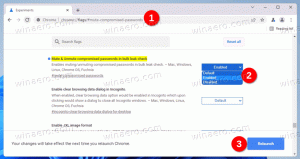WSL 2: looge ühendus Localhosti, kohandatud tuumade ja muuga
Windows 10 Build 18917 väljalaskmisega tutvustas Microsoft WSL 2 Linux 2 alamsüsteemile Insiders. See tarnib tõelise Linuxi kerneli koos Windowsiga, mis võimaldab täielikku süsteemikõnede ühilduvust. See on esimene kord, kui Windowsiga tarnitakse Linuxi kernel. Windows 10 build 18945 lisab WSL 2 funktsioonile veel lahedaid täiustusi.

WSL 2 on arhitektuuri uus versioon, mis annab Windowsi alamsüsteemile Linuxi võimsuse ELF64 Linuxi kahendfailide käitamiseks Windowsis. See uus arhitektuur muudab seda, kuidas need Linuxi binaarfailid Windowsi ja teie arvutiga suhtlevad riistvara, kuid pakub siiski sama kasutajakogemust kui WSL 1-s (praegu laialt saadaval versioon).
Reklaam
Kasuta kohalik host oma Linuxi rakendustega ühenduse loomiseks Windowsist
Esimeses WSL 2-ga välja antud järgus pidite juurdepääsu oma võrgurakendustele kaug-IP-aadresside kaudu. Teatasime, et see on meie prioriteetide nimekirjas kõrgel kohal, ja seetõttu on meil hea meel öelda, et oleme seda teinud alustas seda protsessi juba, andes teile võimaluse pääseda juurde oma Linuxi võrgurakendustele Aknad koos kohalik host.

Tulevikus tahame tagada, et pääsete oma Windowsi võrgurakendustele Linuxi kaudu juurde kohalik host samuti. Oleme eelistanud Windowsi Linuxi rakendusi, kuna see on kõige levinum võrgukasutusjuht, näiteks veebiarendaja pääseb oma veebisaidile brauseris. Olge kursis, et saada selles valdkonnas rohkem täiustusi!
WSL-i globaalne konfiguratsioon
Alates Insider Build 17093-st olete seda suutnud konfigureerige oma WSL-i distributsioonid kasutades wsl.conf. Need valikud sobivad suurepäraselt üksikute distributsioonide konfigureerimiseks, näiteks Windowsi draivide automaatse ühendamise lubamiseks või keelamiseks, paigalduskohtade muutmiseks, interoperatsiooni keelamiseks jne. Siiski on mõned võimalikud valikud, mida tuleb rakendada kõikidele distributsioonidele. See on WSL 2 tõttu viimasel ajal eriti oluliseks muutunud. Kõiki WSL 2 distributsioone käitatakse samas virtuaalmasinas (VM) ja seetõttu rakendatakse selle VM-i konfiguratsioonisuvandeid globaalselt kõikidele WSL 2 distrodele. Selles uues värskenduses oleme lisanud võimaluse hakata kasutama WSL-i globaalseid konfiguratsioonivalikuid. Need valikud on suunatud võimsatele kasutajatele, kes soovivad oma WSL-i kogemust veelgi kohandada.
Alustamiseks looge uus fail nimega .wslconfig kaustas Kasutajad ( C:\Kasutajad\ kus on teie Windowsi sisselogimisnimi). The .wslconfig fail on modelleeritud an INI-fail, täpselt nagu .gitconfig.
Oleme lisanud mõned esialgsed konfiguratsioonisuvandid ja leiate sellesse järgmisse lisatu täieliku loendi siin. Kõige põnevam on kohandatud tuuma määramine!
Kohandatud kerneli kasutamine WSL 2-s
Meie pakkuda Linuxi kerneli WSL 2-ga ja see tarnitakse Windowsis. Siiski võib juhtuda, et soovite, et teie WSL 2 distributsioonide toiteallikaks oleks kindel kernel, näiteks teatud tuumamooduli kasutamine jne. Nüüd saate kasutada kernel valikus .wslconfig faili, et määrata teie arvutis oleva kerneli tee ja see tuum laaditakse käivitamisel WSL 2 VM-i. Kui ühtegi valikut pole määratud, naasete WSL 2 osana Windowsiga kaasasoleva Linuxi tuuma kasutamise juurde.
Muud muudatused
- [WSL2] Lubage WSL2 kuulamis-tcp-soklitele hostilt juurdepääsetav, kasutades localhost: porti
- [WSL2] Installimis-/konversioonitõrgete parandused ja täiendav diagnostika tulevaste probleemide tuvastamiseks [GH 4105]
- [WSL2] Parandage WSL2 võrguprobleemide diagnoositavust
- [WSL2] Värskendage kerneli versioon versioonile 4.19.55
- [WSL2] Värskendage kernelit dockeri jaoks vajalike konfiguratsioonisuvanditega [GH 4165]
- [WSL2] Suurendage kerge utiliidi VM-ile määratud CPU-de arvu, et see vastaks hostile (varem määras kerneli konfiguratsioonis CONFIG_NR_CPUS 8-le) [GH 4137]
- [WSL2] Looge WSL2 kerge VM-i jaoks vahetusfail
- [WSL2] Lubage kasutajaliidesed olla nähtavad \\wsl$\distro kaudu (nt sshfs) [GH 4172]
- [WSL2] Parandage 9p failisüsteemi jõudlust
- [WSL2] Veenduge, et vhd ACL ei kasvaks piiramatult [GH 4126]
- [WSL2] Värskendage kerneli konfiguratsiooni, et toetada squashfsi ja xt_conntracki [GH 4107, 4123]
- [WSL2] Parandus interop.enabled /etc/wsl.conf valikule [GH 4140]
- [WSL2] Tagastab ENOTSUP, kui failisüsteem ei toeta EA-sid
- [WSL2] Parandage CopyFile hang \\wsl$
- Lülitage vaikeseade umask väärtusele 0022 ja lisage failisüsteem.umask säte failile /etc/wsl.conf
- Sümbolilinkide õigeks lahendamiseks parandage wslpath, see taandus 19. tunni jooksul [GH 4078]
- Tutvustage WSL2 seadete muutmiseks faili %UserProfile%.wslconfig
[wsl2] kernel= # Absoluutne Windowsi tee kohandatud Linuxi tuumani. mälu = # Kui palju mälu WSL2 VM-ile määrata. protsessorid= # Mitu protsessorit WSL2 VM-ile määrata. vahetus = # Kui palju vahetusruumi WSL2 VM-ile lisada. 0 vahetusfaili puudumisel. swapFile= # Absoluutne Windowsi tee vahetus-vhd-le. localhostForwarding= # Boolean, mis määrab, kas WSL2 VM-i metamärgiga või localhostiga seotud pordid peaksid olema hostist ühendatavad läbi localhost: pordi (vaikimisi tõene). # kirjed peavad olema absoluutsed Windowsi teed koos paokriipsuga, näiteks C:\\Users\\Ben\\kernel. # kirjed peavad olema suurusega, millele järgneb ühik, näiteks 8 GB või 512 MB Lisateavet WSL 2 kohta saate SIIN.
Kui olete selle installimisest huvitatud, vaadake seda ametlik dokument.
Allikas: Microsoft